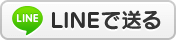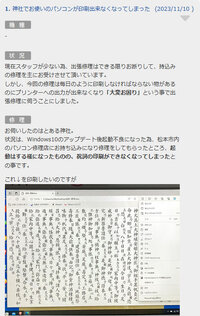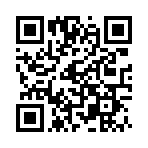2016年12月06日
パソコンのリカバリー「Dell Vostro 1540」編
今回の修理はDell Vostro 1540のリカバリーです。
最近のパソコンのリカバリーは、大きく分けて二通りの方法があります。
一つはCDやDVDなどの光学メディアを使ってする方法
もう一つは、内蔵されているハードディスクからリカバリーする方法です。
最近はリカバリーのデータの容量が増えていたり
光学ドライブがついていない機種が増えてきている為
後者のハードディスクからのリカバリーが増えてきています。
このタイプのリカバリー方法はメーカーや機種によって様々で
知っていないとリカバリーはできません。
今回のDell Vostro 1540もハードディスクからのリカバリーなんですが
少し変わったリカバリーの方法なので参考になればと思い記事として取り上げました。
Dell Vostro 1540はこちら↓

電源ボタンを押してDEllのロゴが出たら、F8キーを押すとセーフモードの選択画面が出ます。


ここで一番上の「コンピューターの修復」に合わせたらEnterキーを押します。

システムの回復オプションまで進むと、一番下に
「Dell DataSafe 復元と緊急バックアップ」
というのがありますのでこちらをクリックします。

後は、画面を見ながら自分に必要な項目を選択していきます。
もし、バックアップをしていない場合は、バックアップなども選択出来ます。
今回はバックアップは完了しているので工場出荷状態に戻すためファクトリイメージを選びました。


この後は画面の指示にしたがって進みます。


リカバリーが完了すると、Windowの設定画面が出ますので、順次設定をしていきます。

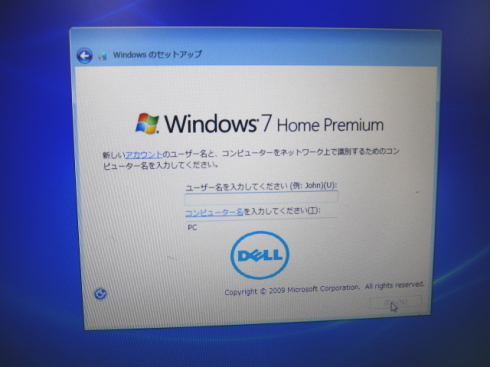

すべて設定してリカバリーは無事終了(^^)

ハードディスクからリカバリーをするタイプは、肝心のハードディスクが故障するとリカバリーができなくなってしまいます。
そこで大抵の機種はそういう場合に備えて、ハードディスクが故障した時の為に
インストール用のDVDディスクなどを作るモードがありますので
もし、リカバリー用のディスクが無い機種で、このインストール用DVDディスクをまだ作っていない方は、お早めにディスクの作成をおすすめします。
ハードディスクが故障してインストールメディアが無い方やリカバリーの方法がわからない方は
お気軽にぴっとインまでご相談ください。
℡.0263-31-5656
平日 11:00~18:30
土・日・祝 11:00~17:30
定休日:水曜日
メールでのお問合せ24時間OK
➤➤過去の記事一覧-サイトマップ

最近のパソコンのリカバリーは、大きく分けて二通りの方法があります。
一つはCDやDVDなどの光学メディアを使ってする方法
もう一つは、内蔵されているハードディスクからリカバリーする方法です。
最近はリカバリーのデータの容量が増えていたり
光学ドライブがついていない機種が増えてきている為
後者のハードディスクからのリカバリーが増えてきています。
このタイプのリカバリー方法はメーカーや機種によって様々で
知っていないとリカバリーはできません。
今回のDell Vostro 1540もハードディスクからのリカバリーなんですが
少し変わったリカバリーの方法なので参考になればと思い記事として取り上げました。
Dell Vostro 1540はこちら↓

電源ボタンを押してDEllのロゴが出たら、F8キーを押すとセーフモードの選択画面が出ます。


ここで一番上の「コンピューターの修復」に合わせたらEnterキーを押します。

システムの回復オプションまで進むと、一番下に
「Dell DataSafe 復元と緊急バックアップ」
というのがありますのでこちらをクリックします。

後は、画面を見ながら自分に必要な項目を選択していきます。
もし、バックアップをしていない場合は、バックアップなども選択出来ます。
今回はバックアップは完了しているので工場出荷状態に戻すためファクトリイメージを選びました。


この後は画面の指示にしたがって進みます。


リカバリーが完了すると、Windowの設定画面が出ますので、順次設定をしていきます。

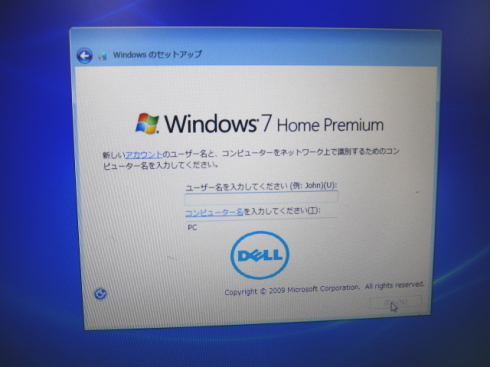

すべて設定してリカバリーは無事終了(^^)

ハードディスクからリカバリーをするタイプは、肝心のハードディスクが故障するとリカバリーができなくなってしまいます。
そこで大抵の機種はそういう場合に備えて、ハードディスクが故障した時の為に
インストール用のDVDディスクなどを作るモードがありますので
もし、リカバリー用のディスクが無い機種で、このインストール用DVDディスクをまだ作っていない方は、お早めにディスクの作成をおすすめします。
ハードディスクが故障してインストールメディアが無い方やリカバリーの方法がわからない方は
お気軽にぴっとインまでご相談ください。
℡.0263-31-5656
平日 11:00~18:30
土・日・祝 11:00~17:30
定休日:水曜日
メールでのお問合せ24時間OK
➤➤過去の記事一覧-サイトマップ


ディズニーブルーレイメイト修理再び
韓国で購入したゲームパソコンが起動しない
神社でお使いのパソコンが印刷出来なくなってしまった
昨日まで使っていた仕事用パソコンが今朝になって起動しない
ネットには繋がるのにインターネットが見れない
仕事用パソコンが起動しない
韓国で購入したゲームパソコンが起動しない
神社でお使いのパソコンが印刷出来なくなってしまった
昨日まで使っていた仕事用パソコンが今朝になって起動しない
ネットには繋がるのにインターネットが見れない
仕事用パソコンが起動しない
Posted by ぴっと at 21:58│Comments(0)
│~パソコン修理~